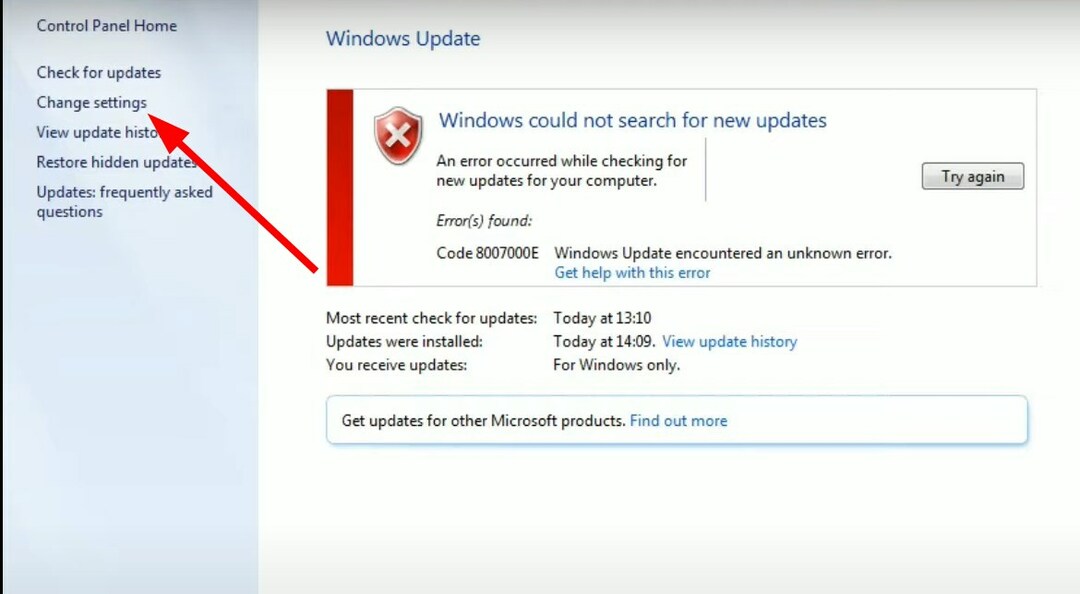Atlikite šiuos veiksmus, kad atsisiųstumėte visus „Windows 7“ naujinimus, įdiegtus neprisijungus
- 2022 m. savarankiškai diegti „Windows 7“ naujinimus gali būti sudėtinga ir atimti daug laiko.
- 1 pakeitimų paketo patogumo rinkinys yra paketas, kuriame yra visi naujinimai, kuriuos vartotojai gali atsisiųsti ir įdiegti.
- Prieš atsisiųsdami „Convenience Rollup“ naudotojai turi turėti įdiegtą „Windows 7“ 1 pakeitimų paketą.

XĮDIEGTI PASPUSTELĖT ATSISIUNČIŲ FAILĄ
- Atsisiųskite „Restoro PC Repair Tool“. kuri pateikiama kartu su patentuotomis technologijomis (yra patentas čia).
- Spustelėkite Pradėti nuskaitymą Norėdami rasti „Windows“ problemas, kurios gali sukelti kompiuterio problemų.
- Spustelėkite Remontuoti visus Norėdami išspręsti problemas, turinčias įtakos jūsų kompiuterio saugai ir našumui.
- „Restoro“ atsisiuntė 0 skaitytojų šį mėnesį.
„Windows 7“ kurį laiką buvo aukščiausia „Windows“ operacinės sistemos pakopa iki naujesnių versijų. Šiandien bus varginantis atsisiųsti „Windows 7“, nes joje išleista daugybė naujinimų. Taigi galite atsisiųsti „Windows 7“ naujinimus tik naudodami neprisijungus įdiegimo parinktis.
Tačiau yra tikimybė, kad galite susidurti „Windows 7“ naujinimo klaidų kodai proceso metu.
Ar „Windows 7“ naujinimai vis dar pasiekiami 2022 m.?
„Windows 7“ patyrė daug naujinimų ir pataisų, įskaitant saugos naujinimai, ir daugelis vartotojų abejoja, ar jie vis dar prieinami ir šiandien. Tačiau yra šimtai ir šimtai atnaujinimų, išleistų po daugelio metų, kad padėtų vartotojams išnaudoti visas „Windows 7“ galimybes.
Tačiau Windows 7 naujinimai vis dar galima atsisiųsti 2022 m. Vienintelis rūpestis yra tas, kad įdiegus „Windows 7“ operacinę sistemą kompiuteryje nuo nulio, reikės ją atnaujinti.
Tai gali būti sudėtinga pasiekti, nes atsisiunčiate ir diegiate daugelio metų „Windows 7“ naujinimus.
Be to, būtina atsisiųsti „Windows 7“ naujinimus, išleistus bėgant metams, nes tai suteikia jūsų įrenginiui geriausias paslaugas ir palaikymą.
Taigi, jei jūsų kompiuteryje įdiegtas „Windows 7“ 1 pakeitimų paketas, turite atsisiųsti ir įdiegti kiekvieną naujinimą. Taigi, „Microsoft“ įvertino, kiek laiko ir brangu gali būti įdiegti kiekvieną naujinimą atskirai.
Be to, „Microsoft“ pastebėjimas paskatino „Windows 7 SP1 Convenience Rollup“ išleidimą. Procesas neleidžia Windows 7 naujinimo klaidos ir stresą diegiant naujinimus vieną po kito.
Trumpai tariant, „Windows 7“ naujinimus vis dar galima atsisiųsti vartotojams, kurie savo kompiuteriuose naudoja Windows 7 1 pakeitimų paketą.
Kaip atsisiųsti visus „Windows 7“ naujinimus neprisijungus?
Eksperto patarimas:
REMIAMAS
Kai kurias kompiuterio problemas sunku išspręsti, ypač kai kalbama apie sugadintas saugyklas arba trūkstamus „Windows“ failus. Jei kyla problemų taisant klaidą, jūsų sistema gali būti iš dalies sugedusi.
Rekomenduojame įdiegti „Restoro“ – įrankį, kuris nuskaitys jūsų įrenginį ir nustatys gedimą.
Paspauskite čia atsisiųsti ir pradėti taisyti.
Prieš atsisiųsdami visus „Windows 7“ naujinimus neprisijungę prie kompiuterio, atlikite šiuos išankstinius patikrinimus, kad paruoštumėte kompiuterį:
- Pirmiausia įsitikinkite, kad prisijungėte prie stabilaus tinklo ryšio.
- Uždarykite kitus atsisiuntimo procesus savo kompiuteryje.
- Sustabdykite tinklo perkrovą užbaigiant nereikalingų programų užduotis.
- Atjunkite neesminius įrenginius nuo kompiuterio.
- Išjunkite antivirusinės programinės įrangos paslaugas laikinai.
- Galiausiai prijunkite kompiuterį prie stabilaus maitinimo šaltinio.
Jūsų kompiuteris turi būti paruoštas atsisiųsti ir įdiegti „Windows 7“ naujinimus. Norėdami atsisiųsti naujinimus, atlikite toliau nurodytus veiksmus.
1. Įdiekite „Windows 7“ 1 pakeitimų paketą
- Kompiuteryje paleiskite naršyklę ir eikite į „Windows 7“ 1 pakeitimų paketo atsisiuntimo puslapis ant Microsoft oficiali svetainė.
- Spustelėkite Atsisiuntimo nuoroda kuri atitinka tavo versija Windows 7.

- Dukart spustelėkite .exe atsisiųstą failą ir vykdydami diegimo instrukcijas SP 1. „Windows“ gali kelis kartus paleisti iš naujo.
Prieš atsisiųsdami ir diegdami visus „Windows 7“ naujinimus, savo kompiuteryje turite turėti „Windows 7“ 1 pakeitimų paketą. Tai leis jums pasiekti „Windows 7 SP1 Convenience Rollup“ ir atsisiųsti visus naujinimus.
2. Patikrinkite, ar naudojate 32 bitų ar 64 bitų Windows 7 versiją
- Kairiuoju pelės mygtuku spustelėkite Pradėti mygtuką, dešiniuoju pelės mygtuku spustelėkite Kompiuteris meniu ir pasirinkite Savybės iš išskleidžiamojo meniu.

- Eikite į Sistemos tipas lauką ir patikrinkite, ar jis rodo 32 bitų arba 64 bitų Operacinė sistema.

Sistemos tipo patikrinimas padės nustatyti, kurį patogumo paketą atsisiųsti.
- Kaip gauti „Windows 7“ nuotraukų peržiūros programą „Windows 10“.
- Ar vis tiek galiu naudoti „Windows 7“? Kaip visam laikui likti „Windows 7“?
- Kaip įdiegti tinklo adapterio tvarkyklę „Windows 7“.
- „Windows 8.1“ ir „Windows 8.1“ ir 2022 m. gruodžio 7 d. pataisų antradienio naujinimai galioja
3. Atsisiųskite ir įdiekite 2015 m. balandžio mėn. Service Stack naujinimą
- Eikite į 2015 m. balandžio mėn. „Service Stack“ atnaujinimo atsisiuntimo puslapis ir slinkite žemyn iki 2 būdas: „Microsoft“ atsisiuntimo centras.
- Spustelėkite pirmiausia Atsisiųskite paketą dabar nuorodą, jei naudojate a 32 bitų versija Windows 7.

- Pasirinkite second Atsisiųskite paketą dabar nuorodą, jei naudojate a 64 bitų versija Windows 7.
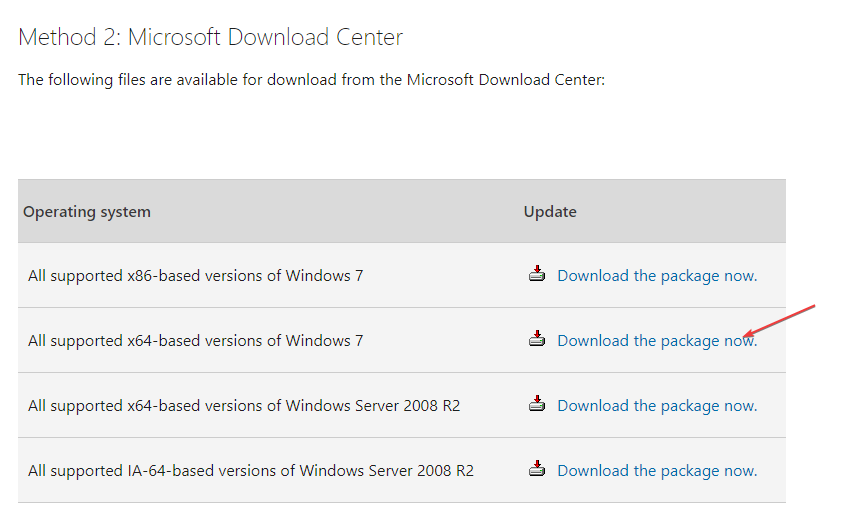
- Spustelėkite parsisiųsti pagal raginimą.

- Dukart spustelėkite atsisiųstą failą ir vykdykite ekrane pateikiamus nurodymus, kad įdiegtumėte.
„Microsoft“ reikalauja, kad vartotojai įdiegtų 2015 m. balandžio mėn. „Service Stack“ naujinimą prieš atsisiųsdami „Convenience Rollup“.
4. Atsisiųskite ir įdiekite „Convenience Rollup“.
- Spustelėkite savo nuorodą Sistemos tipas norėdami atsisiųsti atitinkamą naujinimą: 64 bitų versija parsisiųsti arba Atsisiųsti 32 bitų versiją.
- Eikite į atsisiųstą failą, dukart spustelėkite jį, kad paleistumėte, ir vadovaukitės diegimo vedliu, kad įdiegtumėte Patogumo apibendrinimas.
Atminkite, kad atnaujinimas gali šiek tiek užtrukti, todėl kantriai palaukite. Ši parinktis yra paskutinis būdas atsisiųsti visus „Windows 7“ naujinimus įdiegiant neprisijungus.
Galiausiai galite patikrinti kaip atnaujinti iš Windows 7 į Windows 10 kompiuteryje be jokių problemų.
Taip pat turime išsamų vadovą, kaip tai padaryti atnaujinkite „Windows 7“ ir atsisiųskite 2 pakeitimų paketą.
Nedvejodami naudokite komentarų skyrių, jei turite daugiau klausimų ar pasiūlymų.
Vis dar kyla problemų? Pataisykite juos naudodami šį įrankį:
REMIAMAS
Jei pirmiau pateikti patarimai neišsprendė problemos, jūsų kompiuteryje gali kilti gilesnių „Windows“ problemų. Mes rekomenduojame atsisiunčiant šį kompiuterio taisymo įrankį (TrustPilot.com įvertinta puikiai), kad lengvai juos išspręstumėte. Įdiegę tiesiog spustelėkite Pradėti nuskaitymą mygtuką ir tada paspauskite Remontuoti visus.
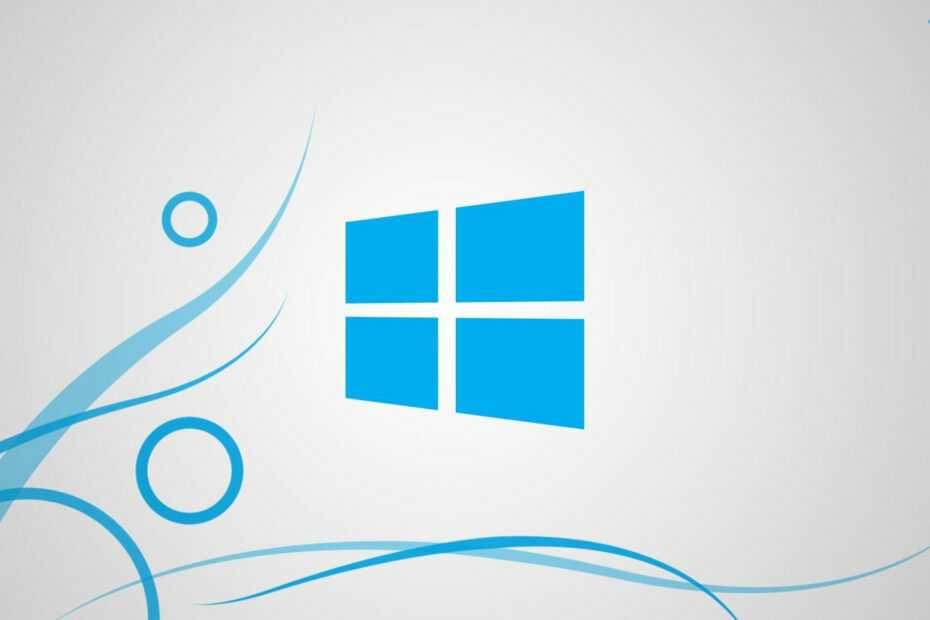
![Kaip atsisiųsti visus „Windows 7“ naujinimus [įdiegti neprisijungus]](/f/49c740975c1c7aac2c61c53371e21701.png?width=300&height=460)